- Avast의 높은 CPU 사용량은 시스템을 중지시킬 수 있으므로 심각한 문제입니다.
- Avast Cleanup 도구를 제거하면 상황이 정상으로 돌아갈 수 있습니다.
- 또한 Avast를 최신 버전 및 바이러스 정의로 업데이트하는 것도 고려해야합니다.
- 바이러스 백신 프로그램을 복구하는 것도 문제를 신속하게 해결하는 좋은 해결책입니다.
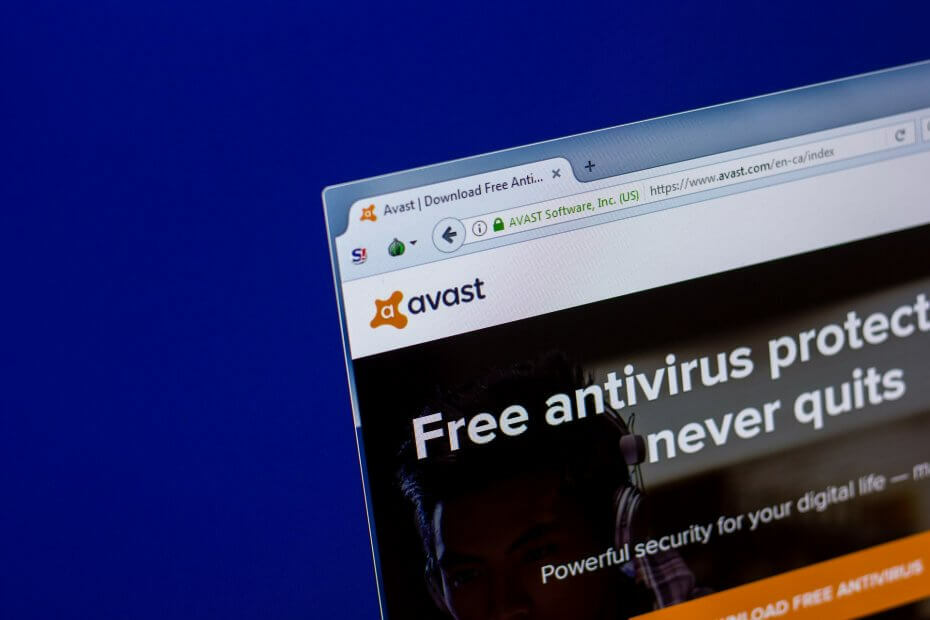
우선 Avast의 높은 CPU 프로그램이 시스템을 검색하는 동안 상당한 리소스를 소비 할 수 있으므로 사용은 정상이어야합니다.
그러나 때로는 오류가 발생하여 문제가 될 수 있습니다. Avast 서비스 32 비트 높은 CPU 경우에도 Avast 유휴 상태입니다.
이러한 솔루션으로 문제를 해결하기 직전에 Avast를 제거하지 마십시오. 안티 바이러스 CPU 리소스를 너무 많이 사용하고 있습니다.
최고의 바이러스 백신 거래 :
 |
30 일 무료 평가판 + 3 년 구독 할인 |
 제안을 확인하십시오! 제안을 확인하십시오! |
 |
세계 최고의 바이러스 백신을 무료로 받으세요 |  무료 다운로드 무료 다운로드 |
 |
수상 경력에 빛나는 보호, 영원히 무료 |  제안을 확인하십시오! 제안을 확인하십시오! |
 |
35-60 % 할인 + 30 일 환불 보장 |
 제안을 확인하십시오! 제안을 확인하십시오! |
 |
최대 63 % 할인 + 여러 장치 패키지 |  제안을 확인하십시오! 제안을 확인하십시오! |
Avast의 높은 CPU 사용량을 어떻게 낮출 수 있습니까?
1. Avast 정리 도구 제거
- Avast 시작 컴퓨터에서.
- Avast 인터페이스에서 메뉴 열고 설정.
- 다음으로 이동 구성품 왼쪽 사이드 바에 있습니다.
- Avast Cleanup을 제거하려면 아래쪽을 향한 화살표 옆에 구성품 탭 및 히트 구성 요소를 제거하십시오.
- 그런 다음 클릭하여 작업을 확인하십시오. 확인 페이지 하단의 버튼을 클릭합니다.
- 마지막으로 컴퓨터를 다시 시작하십시오.
Avast Cleanup 도구를 성공적으로 제거하면 더 이상 Avast.exe 높은 CPU 문제가 발생하지 않습니다. 그렇지 않으면 다음 해결 방법을 계속합니다.
2. Avast 업데이트
- 컴퓨터에서 Avast를 엽니 다.
- 다음을 클릭하십시오 설정 그리고 선택 메뉴 드롭 다운 목록에서.
- 메뉴에서 일반 탭을 선택하고 최신 정보 페이지 오른쪽에 있습니다.
- 이제 여기서하고 싶은 것은 Avast 자체뿐만 아니라 데이터베이스를 업데이트하는 것입니다. 이 페이지에는 두 가지 업데이트 확인 둘 다 업데이트하기위한 버튼.
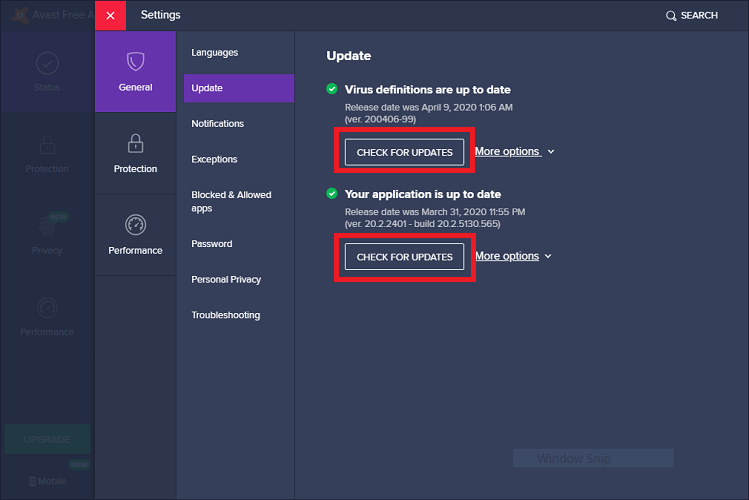
- 바이러스 정의 또는 응용 프로그램이 최신이 아닌 경우 업데이트를 시작하고 완료되면 업데이트가 avastsvc.exe 높은 CPU 사용량 오류를 해결해야합니다.
Avast 및 바이러스 정의를 업데이트하면이 문제를 확실히 해결할 수 있으므로 시도해보십시오. 확실히 해를 끼칠 수는 없습니다.
3. avast5.ini를 편집하여 Avast 서비스 높은 CPU 수정
- 열다 파일 탐색기 그리고 당신의 씨: 예배 규칙서.
- 다음으로 다음 위치로 이동합니다.
C: \ ProgramData \ AvastSoftware \ Avast - 다음으로 Avast 폴더에서 avast5.ini 파일 끝에 다음 줄을 추가합니다.
[GrimeFighter]: ScanFrequency = 999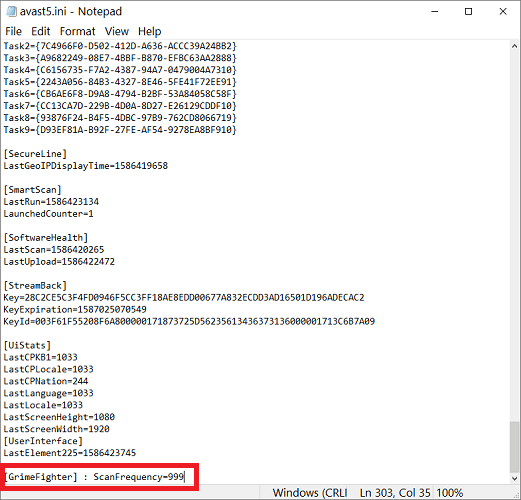
- 마지막으로 avast5.ini 파일을 열고 컴퓨터를 재부팅하십시오.
4. Avast 프로그램 복구
- 유형 제어판 Windows 검색 및 열기 제어판 결과에서.
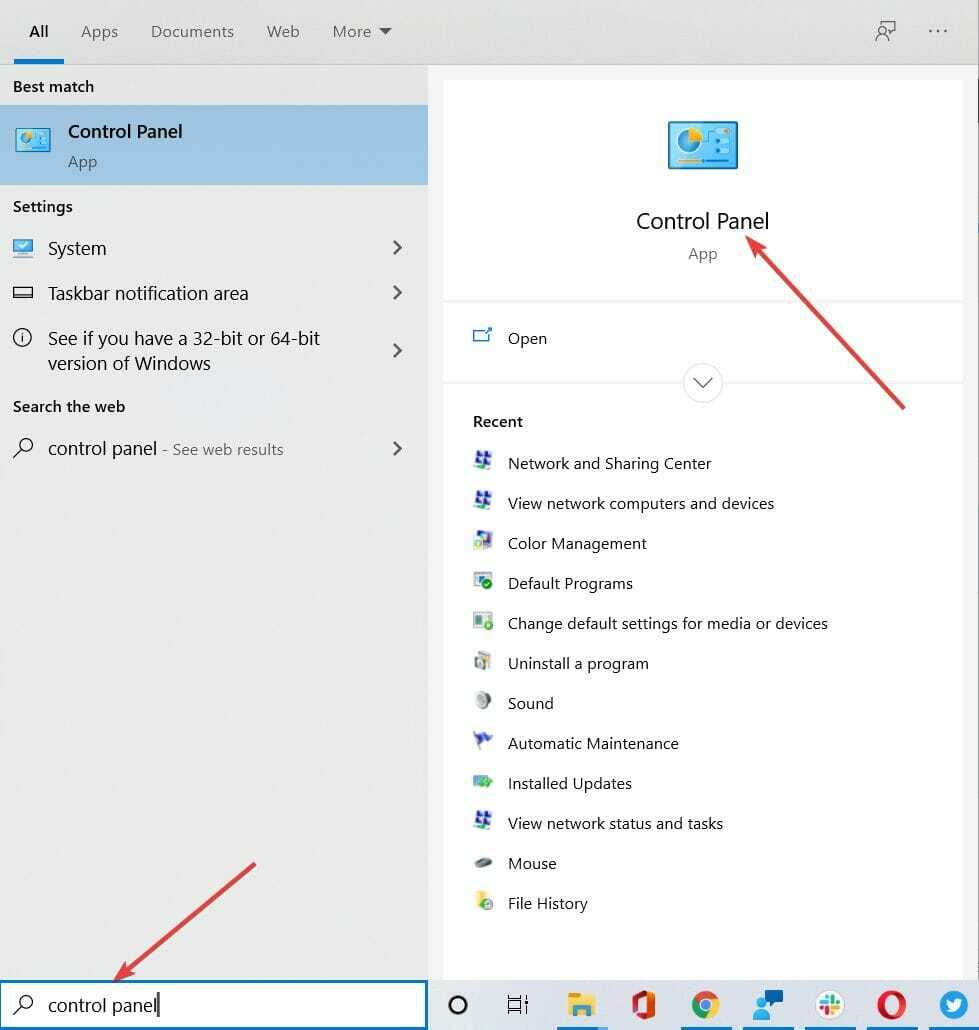
- 로 전환 범주 오른쪽 상단 모서리에서 제어판을 선택한 다음 프로그램 제거 에 프로그램들 범주.
- 이 목록을 아래로 스크롤하여 Avast. 마우스 오른쪽 버튼으로 Avast 프로그램 및 히트 변화.
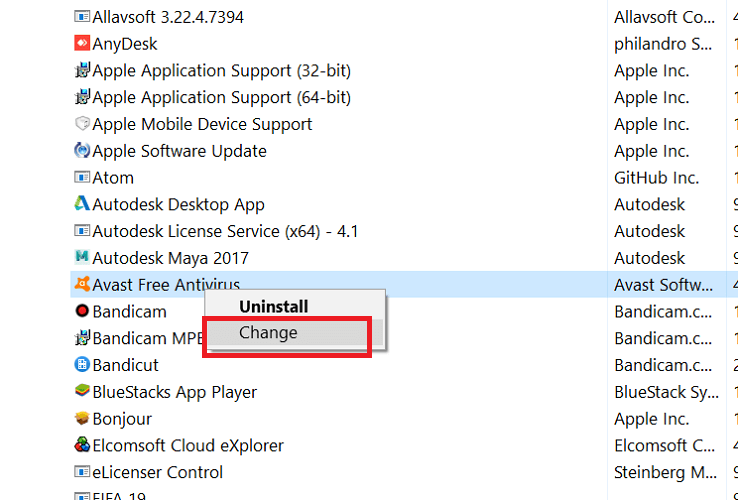
- 다음으로 세 가지 옵션이 표시된 Avast 제거 마법사 화면이 표시됩니다. 최신 정보, 수리, 및 수정. 고르다 수리 그리고 명중 다음.
- 마법사를 따르고 마지막에 Avast Avast 높은 CPU 사용량이 수정 된 상태로 다시 시작됩니다.
Avast 앱을 복구하면이 높은 CPU 사용량 문제를 해결할 수 있으며 앱의 전반적인 기능이 향상되므로 주저없이 시도해보세요.
5. Avast Screensaver 스캔 중지
- 컴퓨터에서 모든 파일을 가져 와서 마우스 오른쪽 버튼으로 클릭하십시오. 다음으로 옵션에서 선택한 항목에서 바이러스 검사 이 파일을 스캔하려면 Avast.
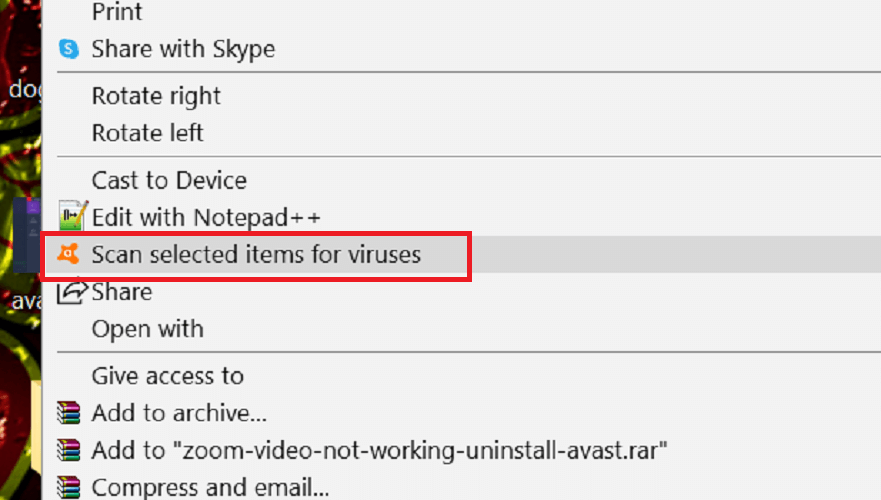
- 파일 스캔을 선택하면 Avast 잠시 후 프로세스 결과가 표시됩니다. 여기에서도 다른 실행중인 스캔 작업의 결과를 볼 수 있습니다.
- 다음으로 Avast Screensaver 스캔 그리고 나서 중지 프로세스를 종료합니다.
Avast 서비스 높은 CPU가 발생하면 PC 성능이 저하되고 과열 또는 유사한 문제가 발생할 수 있습니다.
더 많은 옵션을 선택하려면 다음 항목도 확인해야합니다. 평생 라이선스가있는 최고의 바이러스 백신 계속해서 계약을 갱신 할 필요가 없습니다.
이 페이지의 솔루션이 Avast 바이러스 백신 엔진 서버 높은 CPU 문제를 해결하는 데 도움이 되었기를 바랍니다. 작동 했나요? 아래 댓글로 알려주세요.
자주 묻는 질문
Avast는 세계 최고의 바이러스 백신 도구 중 하나로 알려져 있으며 수년 동안 칭찬을 받았습니다. 그것이 하나의 이유입니다 가장 권장하는 바이러스 백신 도구.
Avast는 핵심 기능이 완전히 무료이지만 실행하는 부분 유료화 모델에서 대부분의 수익을 창출합니다.
Avast는 핵심 기능이 완전히 무료이지만 실행하는 부분 유료화 모델에서 대부분의 수익을 창출합니다. 물론 다른 바이러스 백신 도구도 많이 있습니다. 무료 구독 모델 제공.

![Avast 차단 원격 데스크톱을 수정하는 방법 [빠른 가이드]](/f/9075a5145f0edc8a3448bcd74457d947.png?width=300&height=460)
